كيفية استخدام وحدة تحكم GameCube حقيقية أو Wiimote في Dolphin


المحاكاة هي طريقة رائعة لتجربة لعبتك المفضلة ، ولكن بدون وحدة التحكم الأصلية ، قد تبدو غير واقعية. هذه هي طريقة إعداد الأجهزة الطرفية الرسمية لـ Nintendo في محاكيات Dolphin Wii و GameCube للكمبيوتر الشخصي.
ماذا تحتاج
لاستخدام وحدة تحكم Nintendo GameCube حقيقية مع Dolphin ، يجب استيفاء الشروط التالية:
- وحدة تحكم Nintendo GameCube الرسمية. على الرغم من فعالية الخيارات غير الرسمية ، إلا أن جودة بنائها أسوأ بكثير.بالإضافة إلى ذلك ، قد تجد بعض وحدات التحكم نظرة تشبه لوحة GC ، ولكنها في الواقع وحدة تحكم Switch Pro.
- محول تحكم USB GameCube. نوصي باستخدام محول Nintendo الرسمي أو محول MayFlash للحصول على أفضل النتائج. إذا كان المحول متصلاً ويمكن استخدامه مع Swap أو Wii U ، فقد يعمل هنا أيضًا.
- Zadig. هذا هو التطبيق الذي تحتاجه لاستخدام Dolphin لإعداد وحدة تحكم Gamecube بشكل صحيح. تحميل مجاني.
- محور USB نشط (اختياري). إذا كان جهاز الكمبيوتر المحمول أو سطح المكتب يحتويان على فتحات مجانية لكبلي USB ، فهذا ليس ضروريًا ، ولكن إذا لم يكن كذلك ، فهو ضروري. لكي يعمل الاهتزاز بشكل صحيح ولضمان أفضل أداء ، تأكد من توصيل كبلَي المحول وأن مصدر الطاقة مستقر.
لاستخدام جهاز التحكم عن بعد Nintendo Wii الرسمي (Wiimote) مع Dolphin ، يجب أن تستوفي الشروط التالية:
- جهاز تحكم نينتندو وي الرسمي، ويفضل أن يكون مدمجًا في MotionPlus. حتى إذا كان من الممكن استخدام خيارات الطرف الثالث على Wii ، فليس من المضمون استخدامها مع Dolphin.
- جهاز كمبيوتر مع محول بلوتوث متوافق. الأحدث هو الأفضل.
- قطاع مستشعر Wii بالطاقة. يمكنك توصيل شريط المستشعر الأصلي بجهاز Wii قيد التشغيل أو شريط مستشعر لاسلكي يعمل بالبطارية أو شريط مستشعر USB.
كيفية إعداد وحدة تحكم GameCube حقيقية في Dolphin
أولاً ، إذا كنت تستخدم محولًا غير رسمي ، فيمكنك التبديل بين وضعي “Wii U” و “Computer” ، فيرجى تبديله إلى “Wii U”. بمجرد تثبيت برنامج التشغيل الصحيح ، يتمتع Dolphin بدعم أصلي لمحول تحكم GameCube ، لذلك لا تتردد في تجاهل وضع الكمبيوتر ما لم تكن ترغب في استخدام وحدة التحكم في تطبيقات أخرى. إذا كنت تستخدم محولًا رسميًا أو محول Wii U ، فيرجى تخطي هذه الخطوة.
قم بتوصيل المحول وافتح Zadig. إذا لم يكن لديك منفذا USB متاحان ، أو إذا كنت لا تهتم بالاهتزاز ، فلن تحتاج إلى توصيل كابل USB الأبيض. يتم استخدامه فقط لتوفير طاقة الاهتزاز لوحدة التحكم GameCube.
في Zadig ، انقر فوق قائمة “خيارات” وحدد “قائمة بجميع الأجهزة”.

انقر فوق القائمة المنسدلة أعلى النافذة ، وابحث عن “WUP-028” في القائمة ، وحددها. هذا هو المحول الخاص بك!
انظر إلى حقل “معرف USB” أسفل مربع “برنامج التشغيل”. تأكد من أن معرف USB المعروض هنا هو “0573 0337”.
مذكرة قانونية: إذا كان معرف USB الموضح هنا خاطئًا ، فالرجاء عدم المتابعة. لن يعمل المحول الخاص بك ، وقد يتلف بسبب التشغيل المستمر.
إذا كان كل شيء يبدو صحيحًا (كما هو موضح في لقطة الشاشة أدناه) ، فانقر فوق المربع الموجود على يمين السهم البرتقالي وحدد برنامج التشغيل “WinUSB”. انقر فوق الزر “استبدال برنامج التشغيل” لتثبيت برنامج التشغيل. عند الانتهاء ، يمكنك إغلاق Zadig!

الآن بعد أن قمت بتثبيت برنامج التشغيل البديل ، حان الوقت لتجربته في Dolphin.
انطلق وافتح Dolphin Emulator ، ثم انقر على زر “Controllers” في أقصى الجانب الأيمن من شريط أدوات Dolphin المدمج.
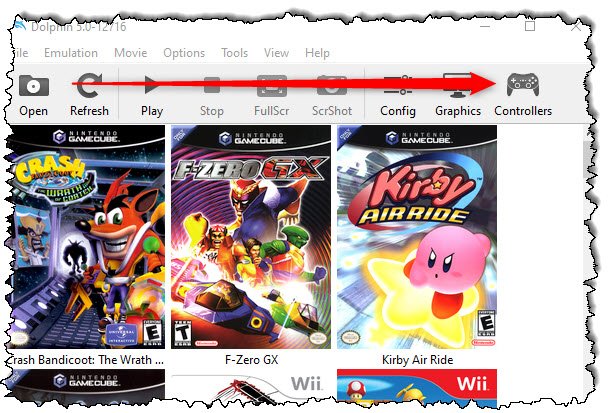
في المربع المنسدل “المنفذ 1” ، انقر فوق “محول Wii U GameCube” ، ثم انقر فوق “تكوين”.
لاحظ أن المنفذ 1 هو أول منفذ على الجانب الأيسر من محول وحدة التحكم. يتوافق تعيين المنفذ في Dolphin مع تعيين المنفذ على المحول.
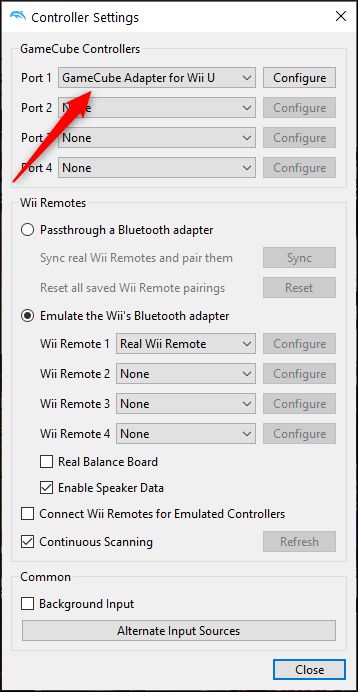
إذا اتبعت هذا الدليل بشكل صحيح ، فسترى نافذة “تم اكتشاف المحول”. انقر فوق “موافق” للمتابعة.
إذا لم يظهر ، فحاول تكرار العملية باستخدام محول آخر أو منفذ USB.
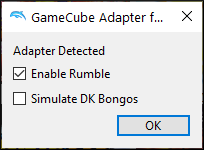
كيفية إعداد Wiimote حقيقي في محاكاة الدلافين
طالما أن جهاز الكمبيوتر الخاص بك يحتوي بالفعل على تقنية Bluetooth ، فإن إعداد جهاز تحكم Wii عن بُعد أسهل بكثير من استخدام وحدة تحكم GameCube. فقط تأكد من توصيل شريط المستشعر وشحن بطارية Wii Remote. يجب عليك أيضًا التأكد من تشغيل Bluetooth على جهاز الكمبيوتر الخاص بك.
أولاً ، انقر فوق الزر “تحكم” في أقصى يمين شريط أدوات Dolphin.
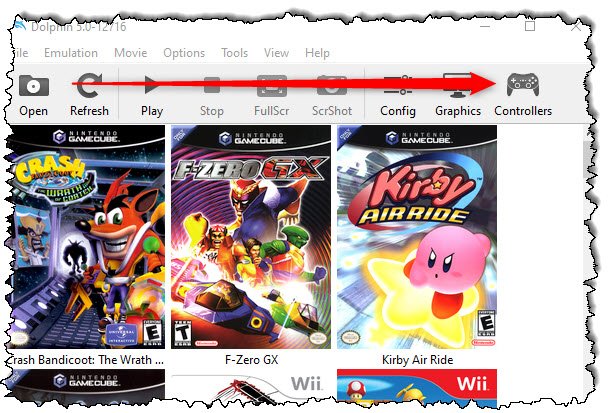
الآن ، إذا لم تحدد “Emulate Wii Bluetooth Adapter” ، فانقر فوقه. في القائمة المنسدلة Wii Distant 1 ، حدد أيضًا “True Wii Remote”.

الآن ، اضغط على الزرين 1 و 2 على جهاز تحكم Wii في نفس الوقت. بعد حوالي 20 ثانية أو أقل ، سيتصل جهاز تحكم Wii بجهاز Dolphin. بعد القيام بذلك ، أغلق نافذة “إعدادات وحدة التحكم” وانقر فوق الزر “تكوين”.
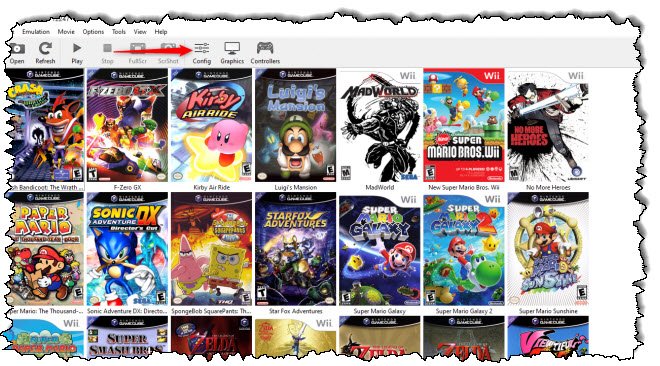
انقر فوق علامة التبويب “Wii” في نافذة “التكوين” ، ثم اضبط موضع “Sensor Bar” وفقًا لموضع شريط المستشعر. يمكن أيضًا تعديل حساسية الأشعة تحت الحمراء وحجم مكبر الصوت والدمدمة هنا ، وهي تعمل بنفس طريقة Wii الفعلية. يمكنك البدء في لعب اللعبة الآن!
بعد اللعب ، ستحتاج إلى إزالة البطارية يدويًا من جهاز تحكم Wii لإيقاف تشغيل الطاقة. على عكس وحدة تحكم Wii الصحيحة ، لا يمكن لـ Dolphin إيقاف تشغيل جهاز التحكم عن بُعد تلقائيًا ، إذا نسيت القيام بذلك بنفسك ، فسيستمر في استخدام البطارية حتى نفاد البطارية.
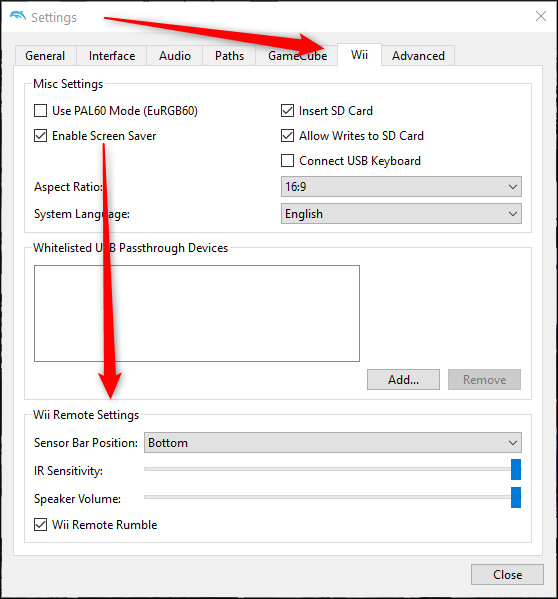
ماذا عن العبور أو DolphinBar؟
في اختباراتنا ، كانت نتائج حل Dolphin Bluetooth Passthrough و DolphinBar صعبة الإرضاء في أحسن الأحوال ، وتطلبت الكثير من التعديلات الإضافية مقابل عائد ضئيل للغاية. بالنسبة للأشخاص الذين لم يصبحوا مستخدمين متميزين بعد ، لا نوصي باستخدام هذين الحلين.
ومع ذلك ، إذا كنت مهتمًا باستكشاف العبور كخيار ، فستوفر صفحة Dolphin Wiki الإرشادات. يوفر قائمة شاملة ودليل الإعداد لمحولات USB Bluetooth التي تم اختبارها. ومع ذلك ، نظرًا لأن العملية معقدة وإمكانية عدم الاستخدام على الإطلاق أعلى ، لم نقم بتغطيتها في هذا الدليل.






